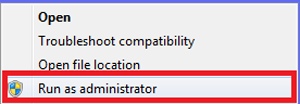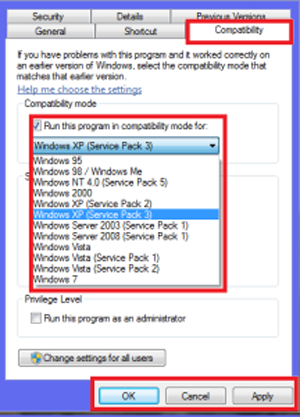ОС Windows – это наиболее используемая и передовая операционная система. Но может случиться когда пользователи получают некоторые досадные ошибки в ОС Windows. В этой статье мы написали 5 способов, из которых вы узнаете как исправить код ошибки 0xc000007b в Windows 7, 8, 8.1 и 10. Это наиболее раздражающие ошибки и создают очень сложную ситуацию для пользователя. Пользователи также не в состоянии управлять своим ПК с установленной ОС Windows, поэтому Вам нужно знать причины таких досадных ошибок.
Эта ошибка 0xc000007b в Windows имеет отношение к проблеме .NET Framework, Direct X и Microsoft Visual с++ установленные на вашем компьютере. Это очень частая ошибка, которая возникает, когда пользователь пытается запустить мощные графические игры, такие как FIFA, Far Cry Assassins Creed, Watch Dogs, Dead Island, Outlast и т. д.
При возникновении этой ошибки, на экране появится сообщение, как показано ниже:
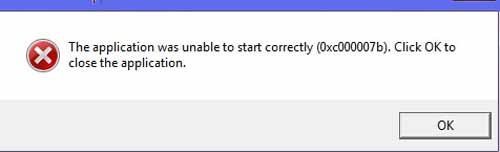
Приложение не удалось запустить правильно (0xc000007b). Нажмите кнопку ОК, чтобы закрыть приложение.
Причины ошибки 0xc000007b в Windows:
Как правило, такая ошибка бывает, когда пользователь пытается запустить 32-битное приложение на 64-разрядной операционной системе.
При установке Windows 8, 8.1 или Windows 10 на Windows 7, то есть достаточно шансов получить эту ошибку.
Когда пользователь пытается запустить мощные графические игры без обновления .Net на своём компьютере.
Пользователь может получить эту ошибку 0xc000007b если он не запустил приложения от имени администратора.
Методы устранения ошибки с кодом 0xc000007b в Windows 7, 8, 8.1, 10:
Из этой статьи вы узнаете о некоторых методах, которые можно использовать по одному. Используя их, можно наверняка исправить эту ошибку 0xc000007b кода в Windows 7, 8, 8.1 и 10.
Способ 1: переустановить приложение
Вообще, это вопрос, связанный с ошибкой приложения, поэтому она может быть просто устранена путем переустановки приложения, с которыми вы испытываете эту проблему.
Для этого, Вам необходимо удалить приложение, перезапустить ПК, и, наконец, повторно установить приложение, в котором у вас возникли проблемы.
Вы можете повторно установить приложение, которое может вызвать эту ошибку, такие как Microsoft Visual C++, Direct X и .NET Framework. Вы можете повторно установить последнюю версию всех этих приложений. Это будет полезно для вашего ПК.
— Регулярная проверка качества ссылок по более чем 100 показателям и ежедневный пересчет показателей качества проекта.
— Все известные форматы ссылок: арендные ссылки, вечные ссылки, публикации (упоминания, мнения, отзывы, статьи, пресс-релизы).
— SeoHammer покажет, где рост или падение, а также запросы, на которые нужно обратить внимание.
SeoHammer еще предоставляет технологию Буст, она ускоряет продвижение в десятки раз, а первые результаты появляются уже в течение первых 7 дней. Зарегистрироваться и Начать продвижение
Способ 2: запускать приложения от имени администратора
Некоторым программам требуется запуск от имени администратора, и из-за этого процесса вы можете получить код ошибки 0xc000007b. Чтобы выполнить приложение как администратор, выполните следующие действия:
Заходите в свойства приложения и щёлкаете правой кнопкой мыши на файле exe и нажимаете кнопку свойства.
Теперь в диалоговом окне свойств, переходите на вкладку Совместимость.
Отметьте на “выполнять эту программу от имени администратора” и нажмите ОК.
Способ 3: Установите последние версии NET.Framework, Direct X и Microsoft Visual C++:
Иногда ошибка происходит из-за проблем с обновлением. Поэтому обновление программного обеспечения NET.Framework, Direct X и Microsoft Visual C++ может помочь решить эту проблему. Вы можете скачать самые последние патчи от Microsoft.
Через загрузки последних патчей от Microsoft, Вы также можете установить недостающие драйверы и обновления устаревших драйверов, такие как драйверы графических карт. Это также поможет вам исправить ошибки.
Способ 4: Установите Параметры совместимости между системой и приложениями
Иногда переход с одной версии Windows на другую может привести к такой ошибке. Может так случиться, что приложение, которое используется, не совместимо с ПК пользователя, так что вы должны установить параметры совместимости между системой и приложением. Это, как правило, эффективно для игр, которые требуют высокой конфигурации системы, таких как FIFA, Far Cry, Assassins Creed, Call of Duty и многие другие игры.
Чтобы сделать это, следуйте инструкциям:
Запустить приложение в режиме совместимости:
Сначала щелкните правой кнопкой мыши на значок приложения и нажмите на вариант свойства.
Нажмите на вкладку Совместимость.
Теперь, отметьте галочку перед – запускать эту программу с возможностью в режиме совместимости.
И, в выпадающем меню, выберите вариант более ранней версии Windows.
Далее нажимаем на применить, а затем ОК.
Перезагрузите ваш ПК
Это поможет вам исправить ошибку 0xc000007b в Windows 7, 8, 8.1, 10.
Способ 5: используйте автоматический инструмент:
Может случиться так, что эта ошибка связана с коррупцией реестра, и когда реестр повреждён при запуске компьютера может показываться такой тип ошибок Windows. Поэтому, чтобы исправить ошибки реестра и решить эту ошибку используйте инструмент для ремонта реестра Windows Repair tool, чтобы автоматически отремонтировать ошибки реестра, так как манипулировать ключами реестра вручную, может повлиять на всю систему. Это приложение специально разработано, чтобы справиться с любыми типами ошибок в Windows, dll файлами, приложениями, реестром и многим другим. С помощью этого инструмента, ваш компьютер начнёт выполнять задачи очень быстро.
— Разгрузит мастера, специалиста или компанию;
— Позволит гибко управлять расписанием и загрузкой;
— Разошлет оповещения о новых услугах или акциях;
— Позволит принять оплату на карту/кошелек/счет;
— Позволит записываться на групповые и персональные посещения;
— Поможет получить от клиента отзывы о визите к вам;
— Включает в себя сервис чаевых.
Для новых пользователей первый месяц бесплатно. Зарегистрироваться в сервисе
 Компьютеры и Интернет
Компьютеры и Интернет